Word'de kelimeler arasındaki fazla boşlukları nasıl kaldırılır
Bir Word belgesindeki kelimeler arasındaki fazladan boşluklar, metninizi dağınık ve amatörce gösterebilir. Bu gereksiz boşluklar genellikle biçimlendirme sorunları nedeniyle veya metni başka kaynaklardan kopyalarken ortaya çıkabilir. Neyse ki, Microsoft Word bu fazladan boşlukları kaldırmak ve belgenizi temizlemek için basit yöntemler sunar.
Bu eğitimde, Word'de kelimeler arasındaki fazladan boşlukları birden fazla kelime arasında kaldırmak için size iki etkili yöntem göstereceğiz:
Bul ve Değiştir fonksiyonu ile kelimeler arasındaki fazladan boşlukları kaldırın
Yöntem 1: Fazladan boşlukları Bul ve Değiştir fonksiyonunu kullanarak kaldırmak için şu adımları izleyin:
- Bul ve Değiştir iletişim kutusunu açmak için Ctrl + H tuşlarına basın.
- "Bulunacak metin" alanında, boşluk tuşuna iki kez basın. "Değiştirilecek metin" alanında, boşluk tuşuna bir kez basın.
- "Tümünü Değiştir" düğmesine tıklayın.

- "Tümü tamamlandı. 0 değişiklik yaptık." mesajı görünene kadar 3. adımı tekrarlayın.

Yöntem 2: Düzenli ifadelere aşina iseniz, tüm fazladan boşlukları birden kaldırmak için bir joker karakter deseni kullanabilirsiniz:
- Bul ve Değiştir iletişim kutusunu açmak için Ctrl + H tuşlarına basın.
- "Bulunacak metin" alanına "( ){2,}" yazın. "Değiştirilecek metin" alanına "\1" yazın.
- "Daha Fazla" düğmesine tıklayın, ardından "Joker karakterleri kullan" seçeneğini işaretleyin.
- Tüm fazladan boşlukları birden kaldırmak için "Tümünü Değiştir" düğmesine tıklayın.

Not: "( ){2,}" iki veya daha fazla boşluğu eşleştiren düzenli ifade desenidir. "\1", Word'e bunları tek bir boşlukla değiştirmesini söyler.
Kutools for Word ile kelimeler arasındaki fazladan boşlukları kaldırın
Kutools for Word'un "Fazladan Boşluklar" aracı, belgenizden tüm fazladan boşlukları hızlı ve kolay bir şekilde kaldırabilir.
- Kutools for Word'u yükledikten sonra, "Kutools" sekmesine gidin ve "Kaldır" > "Seçili Aralıktaki Tüm Fazladan Boşlukları Kaldır" seçeneğine tıklayın.

- Açılan diyalog kutusunda "Tüm fazladan boşlukları kaldırmak istiyor musunuz?" mesajını görürsünüz, "Evet"e tıklayın.

Şimdi, kelimeler arasındaki tüm fazladan boşluklar kaldırıldı. Aşağıdaki önce ve sonra ekran görüntülerine bakın:
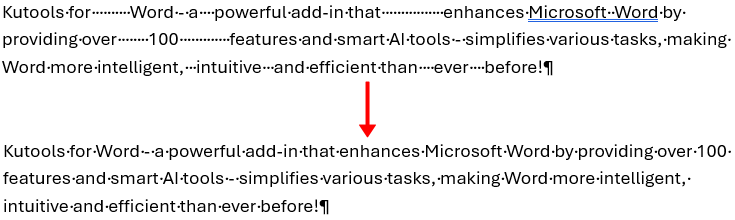
- Belgenizin belirli bir bölümünden fazladan boşlukları kaldırmak istiyorsanız, önce o bölümü seçin, ardından "Kaldır" > "Seçili Aralıktaki Tüm Fazladan Boşlukları Kaldır" seçeneğine tıklayın.
- Bu özellik hakkında daha fazla bilgi edinmek için Fazladan Boşlukları Kaldır sayfasını ziyaret edin.
Excel hücrelerindeki boşlukları kaldırmak istiyorsanız, Kutools for Excel'in "Boşlukları Kaldır" işlevini kullanarak hızlıca yapabilirsiniz.
Excel çalışma sayfasındaki fazla/öndeki/sondaki boşlukları hızlıca kaldırın
Kutools for Excel'in Boşlukları Kaldırma aracıyla, metin dizelerini çeşitli şekillerde boşlukları kaldırarak kolayca temizleyebilirsiniz. Bu yöntemler arasında ön boşluklar (metinden önceki boşluklar), sondaki boşluklar (metinden sonraki boşluklar), hem ön hem de sondaki boşluklar, kelimeler arasındaki fazla boşluklar ya da metin dizisindeki tüm boşluklar yer almaktadır.

Kutools for Excel - Excel'i 300'den fazla temel araçla güçlendirin. Sürekli ücretsiz AI özelliklerinden yararlanın! Hemen Edinin
İlgili makaleler:
- Word'deki belgeden tüm resimleri kaldırma
- Word'deki tüm çerçeveleri kaldırma
- Word'deki belgeden tüm makroları kaldırma
- Word belgesinden değişiklik izlemeyi kaldırma
En İyi Ofis Verimliliği Araçları
Kutools for Word - Word deneyiminizi 100 dikkate değer özellik ile geliştirin!
🤖 Kutools AI Features: AI Assistant / Real-Time Assistant / Süper Parlat (Biçimi Koru) / Süper Çeviri (Biçimi Koru) / AI Redaksiyon / Yapay Zeka Düzeltme...
📘 Belge Uzmanlığı: Sayfaları Böl / Belgeleri Birleştir / Aralığı PDF/TXT/DOC/HTML gibi çeşitli biçimlerde Dışa Aktar / Toplu PDF Dönüştürme...
✏ Metin Düzenleme: Birden fazla Dosyada Toplu Bul ve Değiştir / Tüm Resimleri Yeniden Boyutlandır / Satırları ve Sütunları Tabloyu Çevir / Tabloyu Metne Dönüştür...
🧹 Zahmetsiz Temizlik: Fazla Boşlukları Kaldır / Bölüm Sonlarını Kaldır / Metin Kutularını Kaldır / Bağlantıları Kaldır / Diğer kaldırma araçları için Kaldır grubuna göz atın...
➕ Yaratıcı Ekler: Binlik Ayırıcıları Ekle / Onay Kutuları Ekle / Radyo Düğmeleri Ekle / QR Kodu Oluştur / Barkod Oluştur / Birden fazla Resim Ekle / Daha fazlasını Ekle grubunda keşfedin...
🔍 Hassas Seçimler: Belirli Sayfa / Tabloları / Şekilleri / Başlık Paragraflarını tam olarak seçin / Daha fazla Seç özelliği ile gezinmeyi geliştirin...
⭐ Özel Geliştirmeler: Herhangi bir Aralığa Hızla Git / Tekrarlayan Metni Otomatik Ekle / Belge Pencereleri arasında geçiş yap /11 Dönüşüm aracı...
🌍 40+ Dil Desteği: Kutools'u tercih ettiğiniz dilde kullanın – İngilizce, İspanyolca, Almanca, Fransızca, Çince ve40'tan fazla dil destekleniyor!

✨ Kutools for Office – Tek kurulumda beş güçlü araç!
Şunları içerir: Office Tab Pro · Kutools for Excel · Kutools for Outlook · Kutools for Word · Kutools for PowerPoint
📦 Tüm5 araca tek bir pakette sahip olun | 🔗 Microsoft Office ile sorunsuz entegrasyon | ⚡ Zamanı Kaydet ve anında verimliliği artır
En İyi Ofis Verimliliği Araçları
Kutools for Word - 100+ Word için araçlar
- 🤖 Kutools AI Features: AI Assistant / Real-Time Assistant / Süper Parlat / Süper Çeviri / AI Redaksiyon / Yapay Zeka Düzeltme
- 📘 Belge Uzmanlığı: Sayfaları Böl / Belgeleri Birleştir / Toplu PDF Dönüştürme
- ✏ Metin Düzenleme: Toplu Bul ve Değiştir / Tüm Resimleri Yeniden Boyutlandır
- 🧹 Zahmetsiz Temizlik: Fazla Boşlukları Kaldır / Bölüm Sonlarını Kaldır
- ➕ Yaratıcı Ekler: Binlik Ayırıcıları Ekle / Onay Kutuları Ekle / QR Kodu Oluştur
- 🌍 40+ Dil Desteği: Kutools sizin dilinizde –40'tan fazla dil desteği!




